Windows 7 вылетает синий экран: Синий экран смерти при запуске Windows: причины появления
Содержание
Windows 7, 10, что делать, причины, как исправить
«Синий экран смерти», он же BSoD – сопровождает критическую ошибку ПК. Это тревожный симптом, который указывает на серьезные отклонения в работе оборудования. Критическая ошибка всегда сопровождается зависанием и перезапуском (в ранних версиях Windows перезагружать компьютер приходилось пользователю, позже перезагрузка стала происходить автоматически).
Причины возникновения
Выпадение системы в «синий экран» — защитная реакция ПК. Это аварийная остановка системы; она прерывает процессы, которые приведут к повреждению системы или оборудования, если их выполнение продолжится. Защитный механизм вызывают:
- Перегрев комплектующих ПК.
- Конфликт между установленным оборудованием.
- Конфликтующие драйвера.
- Неправильный драйвер для устройств.
- Нерабочее оборудование (видеокарта, жесткий диск, и т. д.)
- Несовместимость установленного драйвера с версией Windows.

- Несовместимость комплектующих с операционной системой.
- Отсутствие свободного пространства на рабочем жестком диске (который содержит данные операционной системы).
- Неверные настройки BIOS.
- Неудачный «разгон» видеокарты или процессора.
- Заражение системы вирусами.
- Проблемное обновление системы (для Windows 10).
На причины, вызвавшие остановку системы путем BSoD, указывает текст самой ошибки. В ней перечислена вся информация по поводу события. Помимо цифрового кода, в тексте на синем экране перечислены рекомендации по устранению проблемы. Чтобы успеть прочитать текст на экране до перезагрузки, автоматический ресет понадобится отключить.
В Windows XP и 7 это делается так:
- Правый клик по «Мой компьютер» — «Свойства». После, в системе XP, переходят сразу к пункту 3.
- В системе Win 7 в меню слева выбирают «Доп.
 параметры системы».
параметры системы». - Выбрать вкладку «Дополнительно» и в области «Загрузка и восстановление» открыть окно «Параметры».
- Снять флажок с «Выполнить автоматическую перезагрузку».
- Перезагрузить ПК.
Для Windows 10 отключение аварийного ресета похоже на алгоритм для Windows 7. Проводят операцию так:
- Заходят в «Панель управления» — «Система». Для удобства поиска раздела тип просмотра меняют с «категория» на «значки» (размер значков не имеет значения).
- В окне просмотра основных сведений нажимают «Изменить параметры».
- Далее действия идентичны схеме для Windows 7.
После этого, при выпадении операционной системы в BSoD, ошибка будет отображаться, пока пользователь не перезагрузит компьютер самостоятельно, нажатием кнопки «Reset» на корпусе компьютера. Есть не меньше десятка причин появления BSoD. Выявить проблемный драйвер или оборудование бывает трудно, в частности, когда ошибка появляется нерегулярно, без предпосылок.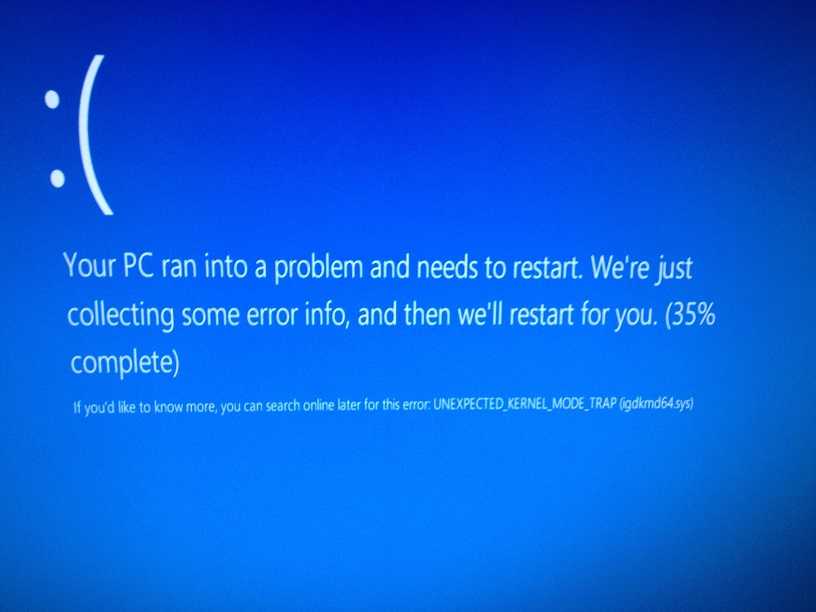
Изучение данных критической ошибки поможет определить причину ее появления. Установив, что вызвало «синий экран», пользователь сможет вернуть компьютеру стабильность в работе.
Как исправить синий экран смерти
Операции по «лечению» ПК от синего экрана зависят от того, что вызвало защитную реакцию компьютера. Но есть общие шаги, которые исправляют проблему «синего экрана», если она не связана с катастрофическими нарушениями в оборудовании. Для исправления системы можно сделать следующее:
- Очистить место на системном жестком диске. Для правильной работы ОС рекомендуется вообще не помещать на системный жесткий диск ничего, кроме самой Windows, а сторонние программы ставить на другой носитель.
- Проверить систему на наличие вредоносных программ. Вирусы – не самая распространенная причина появления «синего экрана». Их не создают для повреждения компьютера – подобные эпизоды редки, программы-уничтожители создавались энтузиастами для эксперимента.

Современные вирусы направлены на кражу личных данных, использование ПК в целях создателя вируса, которому не выгодно приводить компьютеры в нерабочее состояние. Но вредоносный софт засоряет «операционку», вызывает конфликты в программном обеспечении, на этой почве появляется критическая ошибка. - Откат системы к точке восстановления. Нужно выбрать дату до появления «синего экрана». Если он начал возникать после обновления конкретного драйвера или установки софта, его удаляют.
- Сброс настроек BIOS к параметрам по умолчанию. В среде БИОС нельзя менять что-либо без знания дела. Изменения влияют на работу всего ПК, они часто приводят к последствиям хуже, чем BSoD.
Сбросить настройку можно, вытащив круглую батарейку из материнской платы. Через 10 секунд ее можно вставить обратно. Это вернет установки БИОС к заводским. При этом, время в загрузившейся системе сбрасывается (относится к старым сборкам ПК), его устанавливают вручную уже в среде Windows. - Если критическая ошибка началась после обновления сборки или установки нового оборудования, его нужно проверить на совместимость.

- Отдельно при обновлении сборки проверяют энергопотребление нового оборудования. Синий экран может возникать, когда новому устройству не хватает питания. Например, если новая видеокарта требует 200 Вт, блок питания должен быть рассчитан на 550 Вт как минимум, чтобы нормально обеспечивать всю сборку.
- Экран смерти часто вызывает отказ оперативной памяти. Ее требуется проверить любой программой-тестером. Если планки две и более – выявить неисправную можно методом «перебора», по очереди вынимая из слота каждую и проверяя реакцию ПК.
- Проверить системный жесткий диск на ошибки. Запустить проверку можно в свойствах тома во вкладке «Сервис». После этого рекомендуется провести дефрагментацию.
- Перегрев любой из частей сборки может стать причиной выпадения в BSoD. Так система защищает оборудование от температурного повреждения. Нужно провести чистку системного блока от пыли, осмотреть вентиляторы. Попавший в кулер проводок может заблокировать его, лишив часть сборки охлаждения.
 Если это происходит, синий экран возникает через несколько минут после включения – когда температура достигнет критической. Перегрев может вызвать пересохшая термопаста на процессоре (если ее не меняли 3 года и более).
Если это происходит, синий экран возникает через несколько минут после включения – когда температура достигнет критической. Перегрев может вызвать пересохшая термопаста на процессоре (если ее не меняли 3 года и более).
Переустановка системы Windows решает большинство эпизодов с выпадением в BSoD, если они не связаны с физическими причинами.
Установить источник «падения» – первое, что нужно сделать, далее действовать соответственно инструкциям для этого вида проблемы.
Нерабочий драйвер
Основная причина появления BSoD – установленные в системе драйвера для устройств или программ. Они провоцируют падение системы, если работаю неправильно. Для исправления критической ошибки их потребуется обновить или переустановить. Информация в ошибке указывает на конкретное программное обеспечение. Она указана внизу – это название драйвера с расширением .dll или .sys
Программные драйвера разнообразны и невозможно перечислить их все.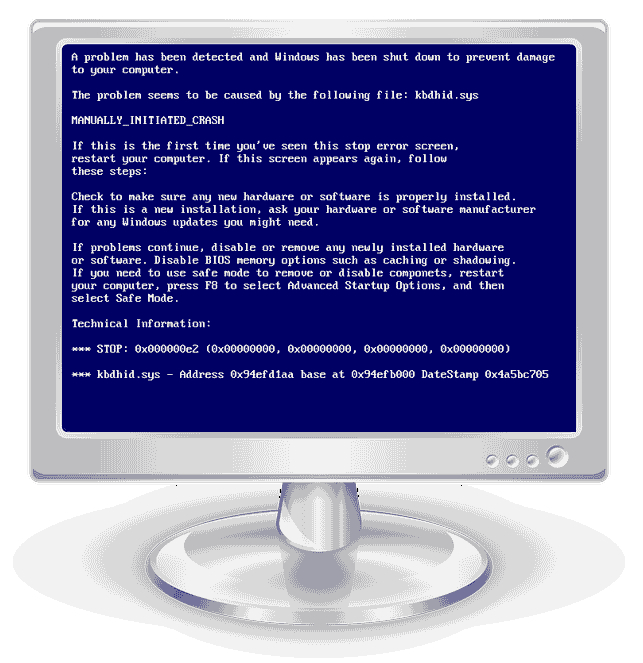 Отдельного упоминания стоит драйвер CLASSPNP.SYS. Увидеть проблемы с этим драйвером на BSoD удается не каждому. Этот печально известный драйвер чаще связан с «остановкой загрузки «Windows 7». Сам драйвер – библиотека хранения данных, имеет отношение к любому виду накопителей (жесткие диски, SATA/SCSI, CD/DVD и пр.)
Отдельного упоминания стоит драйвер CLASSPNP.SYS. Увидеть проблемы с этим драйвером на BSoD удается не каждому. Этот печально известный драйвер чаще связан с «остановкой загрузки «Windows 7». Сам драйвер – библиотека хранения данных, имеет отношение к любому виду накопителей (жесткие диски, SATA/SCSI, CD/DVD и пр.)
Регулярное появление BSoD, относящегося к CLASSPNP. SYS трудно вылечить, зачастую, попытки все равно закончатся переустановкой операционной системы. Но устранить эту ошибку можно путем:
- Прохождения шагов по восстановлению системы Windows. Операция доступна только для лицензионных систем.
- Изменения в БИОС режима работы диска с AHCI на IDE.
- Удаления драйверов или оборудования, установка которых предшествовала появлению BSoD.
- Восстановления системы до предыдущей точки, созданной до начала появления «синего экрана» (этот шаг часто работает для любого драйвера, указанного на экране).
Попытка загрузки системы без подключённых флеш-накопителей, дисков, внешних жестких дисков.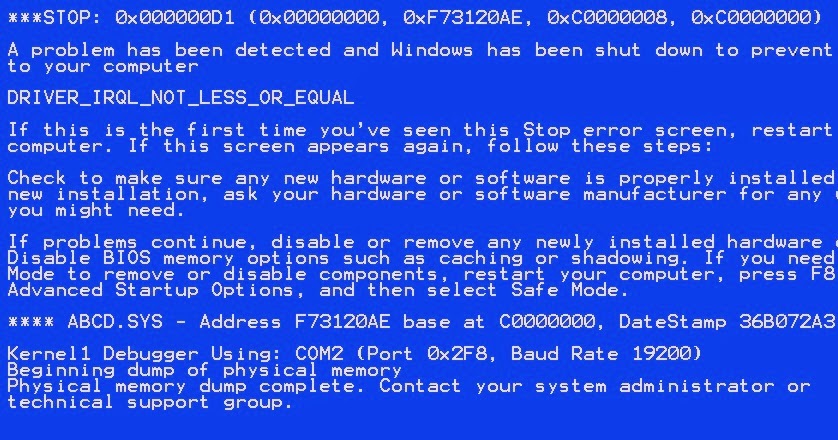.jpg) Если это не исправляет ситуацию, можно поменять оперативную память. Заменить планку, если она одна. В случае нескольких планок – вытащить все, кроме единственной, загрузить систему с одной «оперативой». Если проблема не исправлена – заменить планку. Так можно вычислить «проблемную» память.
Если это не исправляет ситуацию, можно поменять оперативную память. Заменить планку, если она одна. В случае нескольких планок – вытащить все, кроме единственной, загрузить систему с одной «оперативой». Если проблема не исправлена – заменить планку. Так можно вычислить «проблемную» память.
Если никакие шаги не помогают, или невозможно загрузить систему вовсе, остается отформатировать диск и поставить новую операционную систему. Когда ошибка с обозначением CLASSPNP. SYS возникает на новой системе, это указывает на неполадки в работе жесткого диска. Если диск разбит на разделы, их нужно объединить или поставить Windows на другой твердотельный накопитель.
Неисправная видеокарта
Понять, что ошибка вызвана видеоадаптером легко – обычно, падение случается при запуске видеоигр или программ, использующих видеопамять (Photoshop, Corel и т. д.) Если провести стресс-тест видеокарты, это тоже приведет к синему экрану.
Тому есть несколько причин:
- Карта сильно греется.
 Перегрев вызывают: поломка системы охлаждения (или периодический ее отказ), скопление пыли, пересохшая термопаста на чипе.
Перегрев вызывают: поломка системы охлаждения (или периодический ее отказ), скопление пыли, пересохшая термопаста на чипе. - Чип видеокарты неисправен. Иногда это случается даже с новыми видеокартами. Характерная особенность – после установки драйвера на видеоадаптер невозможно запустить стресс-тест, система мгновенно зависает и выдает «синий экран». Довольно быстро проблема усугубится, и ошибка начнет появляться даже во время простого серфинга в сети. В отсутствие драйвера видеокарты ошибки может не быть, она появляется при установке любой версии программного обеспечения. Переустановка Windows здесь бессильна и вскоре карта перестанет работать вовсе, не позволяя даже запустить «операционку». Поможет только профессиональный ремонт чипа или покупка нового видеоадаптера.
Решение проблемы по шестнадцатеричному коду ошибки – выход для продвинутого пользователя. Всего этих кодов больше сотни, действия для исправления многих уникальны. Общие способы устранения «синих экранов» — альтернатива для подхода «по кодам».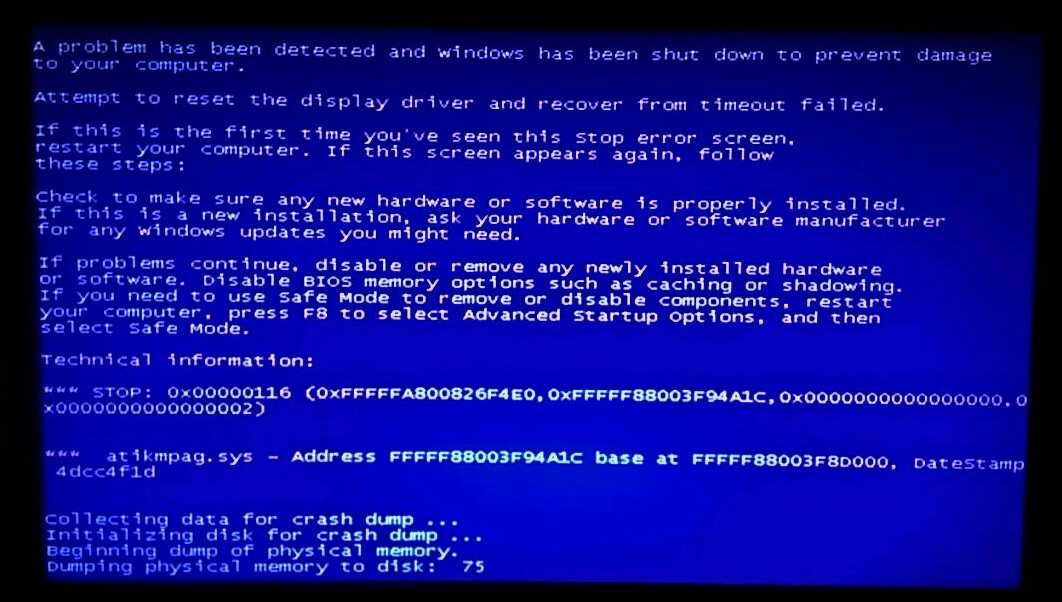 Навязчивый синий экран, не поддающийся «лечению» общими методами лучше корректировать в сервисном центре, чтобы не усугубить состояние ПК.
Навязчивый синий экран, не поддающийся «лечению» общими методами лучше корректировать в сервисном центре, чтобы не усугубить состояние ПК.
Видео по теме: Синий экран смерти, что делать? 100% решение для Windows 7/8/10
что это такое и как исправить в Windows XP, Vista, 7, 8 и 10
Критические ошибки в операционных системах Windows нередко являются причиной инициализации синего экрана смерти (BSoD). Аббревиатура расшифровывается так – Blue Screen of Death. Это название принято корпорацией Майкрософт и является официальным. Такие ошибки вызывают полную остановку системы и требуют перезагрузки компьютера. Продолжение работы возможно после восстановления целостности программного обеспечения или устранения неисправностей компьютера на аппаратном уровне. То есть события, инициализирующие экран смерти, могут быть как программного характера, так и на уровне комплектующих компьютера.
Сообщения о критических ошибках имеют в своем «теле» некоторую информацию о причине и месте возникновения проблемы, а так же несет небольшие рекомендации по устранению неисправности. Раздел «Technical information» синего экрана смерти описывает ошибку и ее цифро-буквенный код. На сайте поддержки операционной системы имеется расшифровка кодов и методы их устранения, но стоит заметить, что представленная информация очень поверхностная и не несет точных методов по устранению аварийных ситуаций. В последних версиях Windows 10 на синем экране смерти появился QR – код, при сканировании которого осуществляется переход на сайт Microsoft в раздел поддержки, непосредственно на страницу ошибки.
Содержание
- События и причины вызывающие экран смерти
- Проблемы с оперативной памятью
- Возникновение ошибок связанных с видеокартой
- Синий экран смерти вызванный процессором
- Блок питания
- Проблемы жесткого диска
- Наиболее распространенные программные ошибки
- Анализ дампов памяти для разбора причин ошибок
События и причины вызывающие экран смерти
Аппаратные неисправности нередко являются виновниками инициализации синего экрана.
Проблемы с оперативной памятью
Возникновение ошибок связанных с ОЗУ имеет довольно большой процент в общем количестве аппаратных проблем. Оперативная память устроена таким образом, что ячейки памяти чипов постоянно перезаписываются сохраняемой информацией. У любой микросхемы имеется технологический ресурс таких циклов, при использовании которого чип памяти может некорректно сохранять информацию или менять содержимое регистров непроизвольно. Это называется физическим старением.
Оперативная память может быть и не совместима с материнской платой. Даже при одинаковом интерфейсе старая материнская плата может приводить к ошибкам обмена информацией с новыми чипами памяти. Это вызвано тем, что когда плата создавалась, чипов установленных на линейках памяти не существовало, и естественно производитель не мог их поддерживать. Нередки случаи неправильного выставления напряжения питания и таймингов работы ОЗУ в БИОС компьютера. Эти причины могут быть связаны и с некорректным «разгоном» компьютера.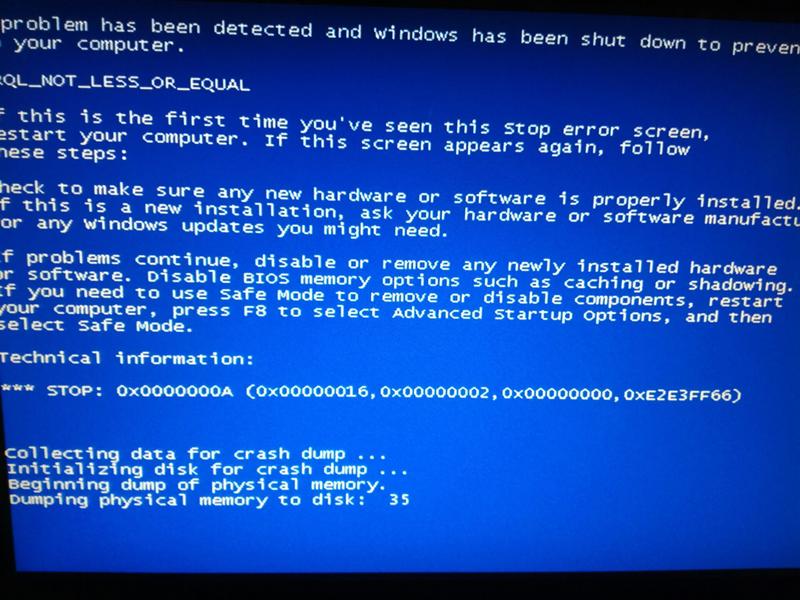
Возникновение ошибок связанных с видеокартой
Видеоадаптер может быть виновником возникновения BSoD. Причины аппаратных сбоев могут быть вызваны некорректным электропитанием или результатом недостаточного охлаждения видеопроцессора. В состав реализации видео входит так же и оперативная память. Непосредственно для организации временного кэширования изображения ей присущи точно такие же проблемы, как и с основной оперативной памятью. Это старение ячеек чипов или несовместимость нового оборудования со старыми реализациями других комплектующих. Возникновение ошибок из-за перегрева связано с неправильной организацией системы охлаждения или ее изменение в процессе эксплуатации. Например, высыхание теплопроводных компонентов, таких как термопаста или теплопроводящие эластичные прокладки.
Синий экран смерти вызванный процессором
Процессор может быть причиной инициализации аварийной ситуации в системе. Проблемы процессора похожи на проблемы присущие видеокарте. Это нарушение температурного режима, плохое крепление в сокете, наличие окислов или нарушение антикоррозийного покрытия выводов. Питание процессора тоже может быть причиной ошибки. Но тут есть один нюанс. Ошибки по питанию могут возникнуть не только из-за блока питания. Просадка питающего напряжения может быть вызвана обвязкой процессора. Обвязку представляют собой конденсаторы, находящиеся на материнской плате в цепях питания, а не в самом блоке. При длительной эксплуатации электролит в полярных конденсаторах имеет свойство высыхать, чем нарушает параметры выходного напряжения. Определить изменения иногда можно визуально. Конденсаторы, утратившие номинальную емкость, часто вздуваются, то есть они изменяются в форме. Решение проблемы состоит в замене неисправных элементов.
Питание процессора тоже может быть причиной ошибки. Но тут есть один нюанс. Ошибки по питанию могут возникнуть не только из-за блока питания. Просадка питающего напряжения может быть вызвана обвязкой процессора. Обвязку представляют собой конденсаторы, находящиеся на материнской плате в цепях питания, а не в самом блоке. При длительной эксплуатации электролит в полярных конденсаторах имеет свойство высыхать, чем нарушает параметры выходного напряжения. Определить изменения иногда можно визуально. Конденсаторы, утратившие номинальную емкость, часто вздуваются, то есть они изменяются в форме. Решение проблемы состоит в замене неисправных элементов.
У процессора имеется и встроенные регистры памяти, которые могут записываться с ошибками связанных со старением ячеек. В принципе у любых компонентов, имеющих перезаписываемую память это актуальная проблема. Производители решают это многократной проверкой перезаписываемой информации и подсчетом контрольных сумм и их мониторингом. Сбои могут быть вызваны и неправильно уставленными параметрами передачи данных с другими компонентами компьютерной системы, то есть различие в частоте шины данных. Например, увеличение ее при разгоне.
Например, увеличение ее при разгоне.
Блок питания
Блок питания компьютера не может вызывать инициализацию синего экрана смерти, которая бы описывалась кодом. Но вот ошибки других устройств, вызванных некорректным обеспечением электропитания может спровоцировать. Прежде всего, это блок питания не рассчитанный на потребляемую нагрузку системным блоком. Это может быть и старение самого блока питания, не обеспечивающего выходной ток при нагрузке. Это вызвано тем, что некоторые электронные компоненты имеют свойство изменять свои параметры в течение времени.
Проблемы жесткого диска
Ошибки, вызываемые HDD, могут быть как программного, так и аппаратного происхождения. Коммуникационные шлейфы, не обеспечивающие качественной передачи данных, являются распространенной причиной появления синего экрана смерти. Это могут быть и проблемы соединений и некачественные разъемы. При длительной эксплуатации и наличии сильной вибрации компьютера от вентиляторов охлаждения могут быть спровоцированы микротрещины на пайках. Такие неисправности трудно обнаруживаемые, и их можно устранить в условиях сервисных центров.
Такие неисправности трудно обнаруживаемые, и их можно устранить в условиях сервисных центров.
Наиболее распространенные программные ошибки
Перечисленные выше ошибки – это такие ошибки, которые вызваны аппаратными проблемами, то есть неисправностью каких-то компонентов компьютера. Но существует целый ряд ошибок инициированных проблемами программного обеспечения. К сожалению, по цифро-буквенному коду синего экрана смерти невозможно сделать вывод, каким сбоем вызвана ошибка. Например, код 0x0000007b inaccessible boot device может быть как программным, так и аппаратным извещением о неисправности. По записи судим, что система не может загрузиться, но вот чем именно это вызвано, обрывом шлейфа или отсутствием драйвера устройства, – информации нет никакой. В таких ситуациях нужно производить комплексное обследование компьютера, выявляя точное место и суть проблемы.
Еще одна частая ошибка 0x0000006b, но в отличие от 0x0000007b является только программным сбоем и при ее появлении не нужно аппаратного обследования.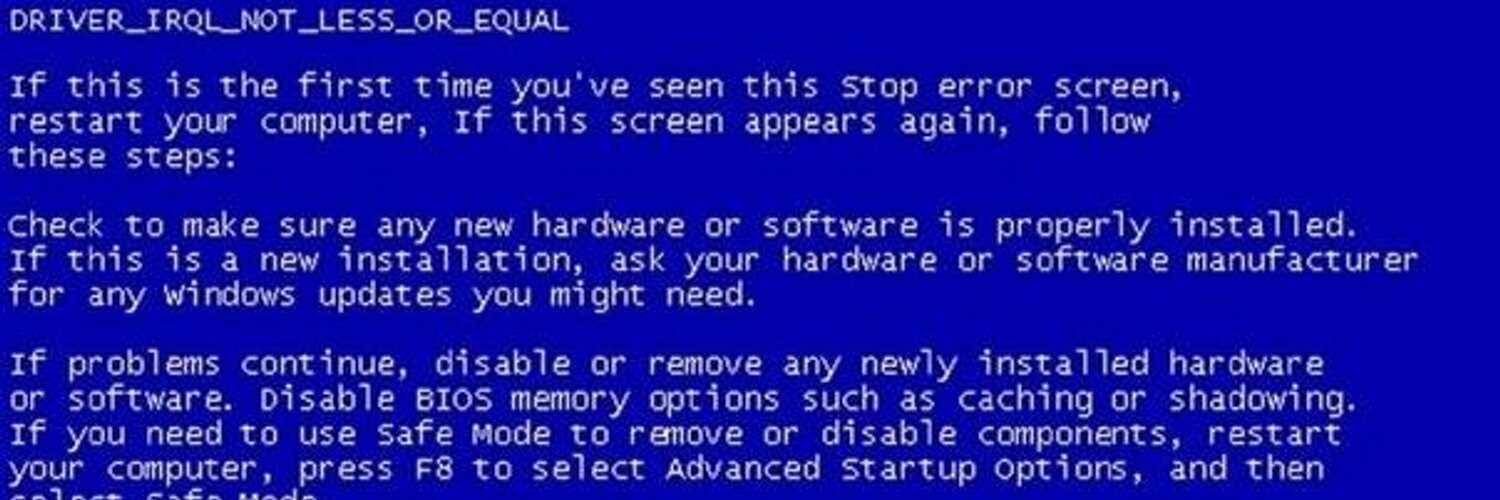 Причины, при которых может вылетать синий экран смерти Windows 7 с цифро-буквенным кодом 0x0000006b – это неправильное поведение системы при авторизации пользователя, а конкретно повреждение файлов Botcat.cache. Так как производитель операционной системы выпускает обновления и исправления, то ошибка исправляется установкой пакета обновлений номер один. Такая ошибка легко диагностируется и исправляется, потому что причина ее появления только одна.
Причины, при которых может вылетать синий экран смерти Windows 7 с цифро-буквенным кодом 0x0000006b – это неправильное поведение системы при авторизации пользователя, а конкретно повреждение файлов Botcat.cache. Так как производитель операционной системы выпускает обновления и исправления, то ошибка исправляется установкой пакета обновлений номер один. Такая ошибка легко диагностируется и исправляется, потому что причина ее появления только одна.
Stop 0x00000004 – ошибка вызванная оперативной памятью компьютера. Этот сбой так же неоднозначен и имеет множество причин, при которых может выскакивать синий экран. Описание ее INVALID_DATA_ACCESS_TRAP , то есть из этого описания понимаем, что возникла проблема доступа к данным. Явление может быть вызвано как нехваткой оперативной памяти для работы приложений, так и плохим контактом ОЗУ к материнской плате. Проблема устраняется целым комплексом действий для достижения наилучшего результата. В частности установка последних обновлений в систему, отвечающие за выгрузку из памяти неиспользуемого софта. Форматирование памяти также может принести результат. И техническое обслуживание компьютера (чистка разъемов, контактов). Вариант ошибки оперативной памяти 0x00000018 – это неправильное смешение в адресном пространстве. Проблему можно исправить методами, что и ошибку приведенную выше. При наличии нескольких планок памяти можно убрать некоторые для выявления неисправных.
Форматирование памяти также может принести результат. И техническое обслуживание компьютера (чистка разъемов, контактов). Вариант ошибки оперативной памяти 0x00000018 – это неправильное смешение в адресном пространстве. Проблему можно исправить методами, что и ошибку приведенную выше. При наличии нескольких планок памяти можно убрать некоторые для выявления неисправных.
Stop 0x00000007 – ошибка связанная с неправильной конфигурацией жесткого диска в BIOS. Это не совместимость старых жестких дисков стандарта IDE, с новым стандартом AHCI. Избавиться довольно просто, это нужно делать выбором соответствующего режима для жесткого диска.
Анализ дампов памяти для разбора причин ошибок
Информацию и достаточный материал для устранения проблем, связанных с появлением BSoD можно почерпнуть из малых дампов памяти, создаваемых операционной системой. Для этого в Windows должен быть включено создание дампов при аварийной ситуации. Можно создавать и полный дамп памяти, но он больше подходит для отладки прикладного программного обеспечения и драйверов программистами.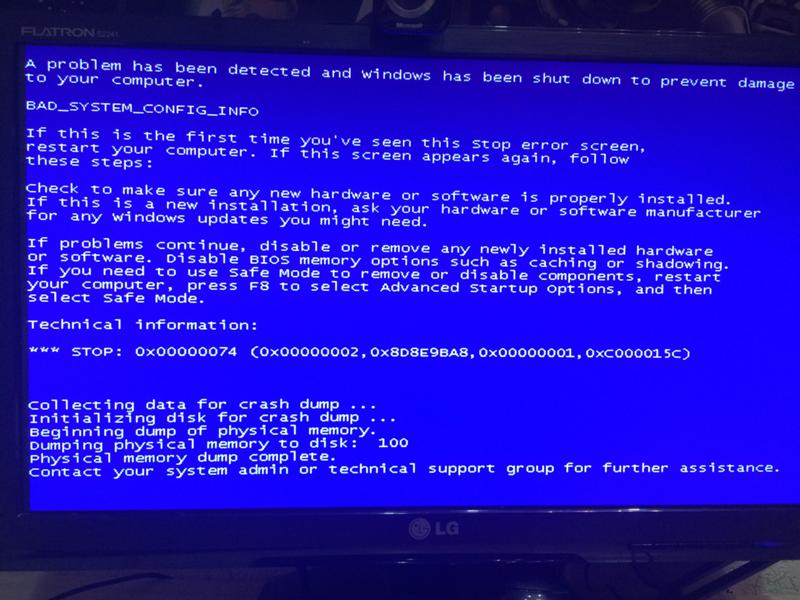 Существует несколько программных продуктов для анализа дампов. Это утилита от самого производителя операционных систем Windows (Microsoft Kernel Debuger) и утилиты от сторонних разработчиков. Анализ довольно сложный процесс для рядового пользователя и интересен специалистам. Полную расшифровку приводить нет смысла , для каждой программы она индивидуальна, но общие данные по ошибкам есть на сайте поддержки операционных систем Windows.
Существует несколько программных продуктов для анализа дампов. Это утилита от самого производителя операционных систем Windows (Microsoft Kernel Debuger) и утилиты от сторонних разработчиков. Анализ довольно сложный процесс для рядового пользователя и интересен специалистам. Полную расшифровку приводить нет смысла , для каждой программы она индивидуальна, но общие данные по ошибкам есть на сайте поддержки операционных систем Windows.
Компьютеры #Windows
Сбой синего экрана — Rhino для Windows
anajob
1
у меня dell 7730, рабочая станция/ноутбук, графическая карта nvida quarto p3200, я два раза отправлял это в ремонтную мастерскую dell в хьюстоне, в последний раз они сказали, что заменили карту и материнскую плату, оба раза они переустанавливали Windows 10, но при открытии Rhino все еще происходит сбой синего экрана, просто пустой файл Rhino остается открытым в течение пяти минут и происходит сбой. я не использую никаких дополнительных программ с носорогом.
я не использую никаких дополнительных программ с носорогом.
АлВ
2
Вылетает ли он ТОЛЬКО с Rhino, но не в том случае, если он просто сидит с какой-то другой программой, которая не используется?
Остается ли он пригодным для использования достаточно долго для запуска команды Rhino SystemInfo? Если это так, это, вероятно, немного поможет в диагностике.
анаджоб
3
Вылетает, когда rhino открыт и больше ничего не открыто.
Джон_Брок
(Джон Брок)
4
Синий экран Windows означает сбой Windows.
Такие приложения, как Rhino, работают в изолированном пространстве памяти, чтобы исключить такую возможность.
Обычно это указывает на аппаратную проблему.
Я бы попросил магазин Dell заменить системную оперативную память.
Когда «заменили карту», это была NVIDIA Quadro и VRAM на ней?
Андрей Новицкий
(Эндрю Новицкий)
5
Основные производители компьютеров предоставляют бесплатную программу тестирования оборудования. Если вы запустите программу, она найдет неисправное оборудование.
Стивебер
(Стив Бэр)
6
Скорее всего, это драйвер видеокарты. Проверьте, доступно ли обновление на веб-сайте nVidia.
Если обновление драйвера для вашей карты недоступно, следующее, что нужно попробовать, — переместить ползунок уровня OpenGL в параметрах Rhino на одно деление влево и посмотреть, работает ли это с проблемами драйвера, которые вы видите.
анаджоб
7
Я установил последний драйвер, 516.94-quadro-rtx-desktop-notebook-win10-win11-64bit-international-dch-whql,
С этим компьютером что-то не так, если они заменили материнскую плату, как они сказал, тогда это что-то другое, и носорогу не нравится, что бы это ни было.
Если бы я не получил расширенную гарантию, я был бы мертв в воде прямо сейчас, так что, по крайней мере, у меня есть возможность отправить их им в третий раз,
Спасибо за вашу помощь,
Бренда
8
Мне жаль, что у вас возникли проблемы.
Очень немногие программы способны отображать синий экран компьютера. [Единственной современной, которую я видел, была серьезная DRM в программном обеспечении LeCroy WavePulser.] Обычно это серьезная проблема с оборудованием или драйвером. Как предлагали/упомянули другие, убедитесь, что все драйверы обновлены.
Как человек, который построил и настроил более 100 компьютеров и до сих пор помогает своим друзьям с их компьютерами, моя мантра для работы с системными проблемами такова: не реагировать. Действовать. Обычно, если компьютер дает сбой, мой первый порыв — быстро сделать самое худшее. Нелегко бороться с этим инстинктом, когда ваш компьютер со всеми вашими данными показывает синий экран, но легко усугубить проблему.
Отказ от ответственности и здравый смысл: перед выполнением тяжелой работы на вашем компьютере я рекомендую сделать на нем две резервные копии на отдельных дисках/носителях.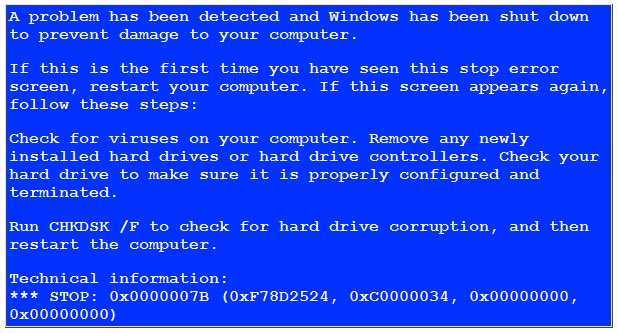 Если компьютер работает плохо, а синий экран — вы рискуете потерять данные. Лично для меня, как мой выбор, я бы запускал проверку диска после любого Bluescreen, чтобы убедиться в отсутствии логических, организационных проблем с файловой структурой.
Если компьютер работает плохо, а синий экран — вы рискуете потерять данные. Лично для меня, как мой выбор, я бы запускал проверку диска после любого Bluescreen, чтобы убедиться в отсутствии логических, организационных проблем с файловой структурой.
Если вы переустанавливаете драйверы nVidia (только), вы можете выполнить выборочную установку и удалить текущие настройки nVidia, выполнив «Чистую установку» только драйверов nVidia. Примечание: это ТОЛЬКО для драйверов nVidia. ЭТО НЕ ЧИСТАЯ УСТАНОВКА WINDOWS!!! Обычно я не рекомендую удалять драйверы nVidia, Windows, скорее всего, просто переустановит драйвер, загрузив его по мере необходимости, даже если вы этого не хотите.
Также обратите внимание, что у nVidia есть 2 класса драйверов. У них есть драйвер «Feature» или «Game-Ready», содержащий свежие неизвестные, о которых не сообщалось, ошибки, и драйвер «Studio», в котором будут старые неисправленные, известные ошибки. Прошу прощения за мой сардонический юмор, но важно ценить иронию.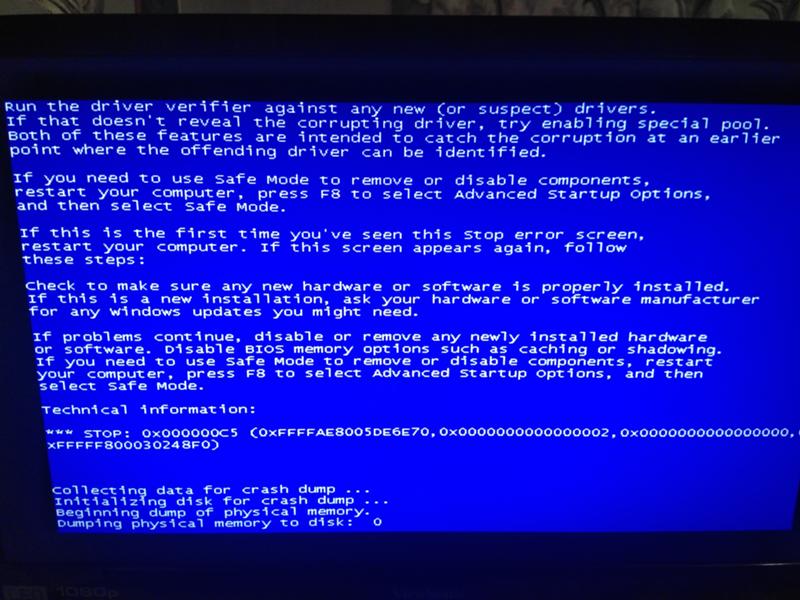
Я бы также проверил, чтобы во всех отношениях Rhino «предпочитал» «высокопроизводительный графический процессор nVidia» в настройках nVidia (Optimus). Кроме того, теперь Windows хочет позаботиться о назначении графического процессора. Вы можете проверить свои настройки, найти GPU и убедиться, что Windows также назначит его.
Кроме того, в настройках nVidia вы можете попробовать установить для графического процессора режим энергосбережения или, по крайней мере, адаптивный режим, который позволит графическому процессору работать более прохладно, возможно, попробуйте это для ЦП, нажав на батарею и установив для него значение Энергосбережение. Эта опция недоступна для W11, вероятно, для того, чтобы Microsoft могла майнить биткойны на вашем компьютере без вашего ведома?
Также может быть полезно попробовать видеоигру, чтобы нагрузить GPU, хотя Rhino будет нагружать как CPU, так и GPU. Часто они делят тепловую массу обоих радиаторов или есть один. Они думают, что вы используете либо ЦП, либо ГП, но не то и другое одновременно.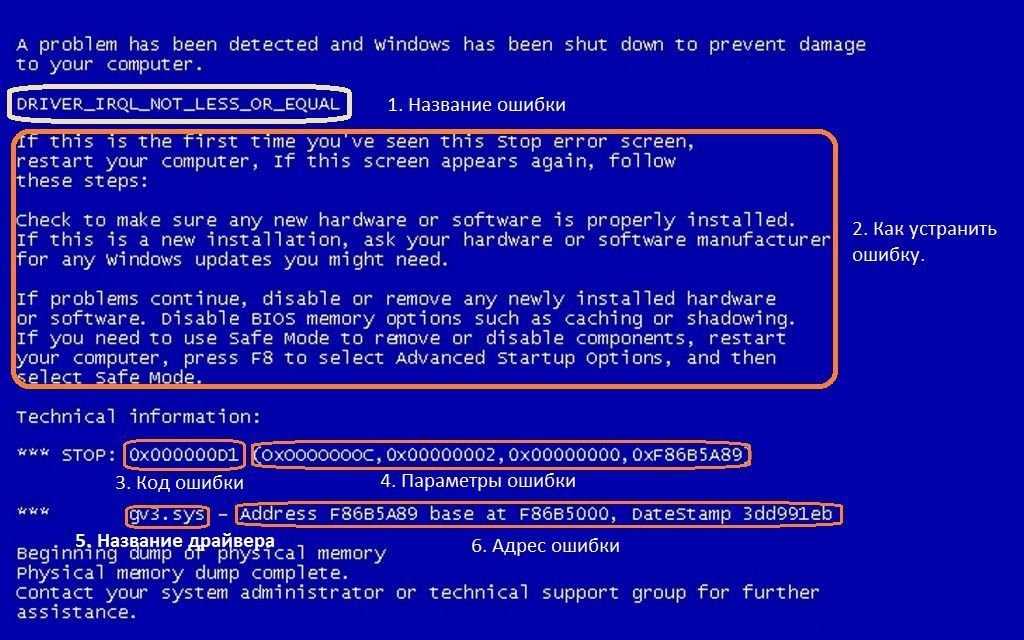
[Также через год-два в радиаторе может собираться пыль. Термопаста начинает разлагаться. Геймеры часто переклеивают свои графические процессоры, хотя ваш компьютер был в эксплуатации.]
Если он запустился на мгновение, но выключился, может помочь поднятие задней части компьютера и установка его на что-то не менее 1/2 дюйма. высокий, около 10 мм, для лучшей циркуляции воздуха.
Что-то может быть заблокировано/запрещено с точки зрения безопасности. Вы можете попробовать удалить Rhino и переустановить. Мог ли быть сбой в реестре?
С точки зрения аппаратного обеспечения, если ваш файл подкачки работает, если он выдает синий экран, он запишет аварийный дамп. Существуют утилиты для чтения аварийного дампа, помогающие понять, в чем именно может быть проблема. В системном журнале может быть запись, например, щелкните правой кнопкой мыши значок Windows «Пуск» / «Управление компьютером» / «Просмотр событий» / «Система»
. Вы можете отсортировать журнал по дате и серьезности.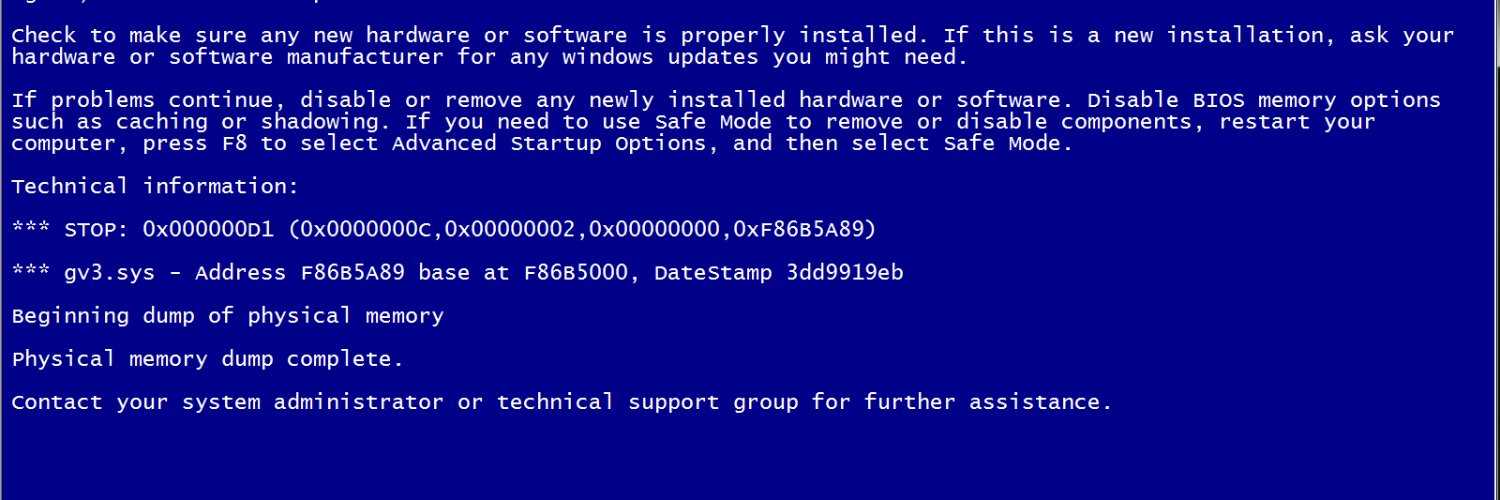 Это займет на удивление много времени, потому что реестр Windows представляет собой выгребную яму. Ищите красные значки слева от записи списка. Не говоря уже о Dcom и распределенных записях.
Это займет на удивление много времени, потому что реестр Windows представляет собой выгребную яму. Ищите красные значки слева от записи списка. Не говоря уже о Dcom и распределенных записях.
Если на самом деле ничего не появляется, вы можете поискать утилиту для чтения синего экрана. Пожалуйста, будьте внимательны при выборе/загрузке.
[При этом многие ноутбуки перегреваются, в том числе мой Lenovo P15, Gen 2.]
gankeyu
(Кею Ган)
9
Включить полный дамп, проверить код BSOD и трассировку стека.
Питер_Чарнли
(Питер Чарнли)
10
К сожалению, это неверно. Особенно с программным обеспечением, интенсивно использующим GPU, работа программного обеспечения может вызвать сбой драйвера, приводящий к сбою Windows. Да, конечно, технически Windows дает сбой, но если сбой вызван непосредственно работой определенного программного обеспечения, то это не обязательно аппаратная проблема.
Да, конечно, технически Windows дает сбой, но если сбой вызван непосредственно работой определенного программного обеспечения, то это не обязательно аппаратная проблема.
Из-за все более сложной природы аппаратного обеспечения, прошивки, ОС и программного обеспечения, работающих на компьютерах, и частоты, с которой последние три обновляются, становится все более вероятным, что несоответствие между совместимостью версий может и фактически вызывают ошибки синего экрана. Я чаще всего сталкивался с этой проблемой в Revit, и на самом деле видел, что решение заключается в обновлении Revit так же часто, как и в обновлении драйверов, но недавно столкнулся с этой проблемой в Rhino 6 в клиентской среде.
Кроме того, и этот момент несколько скрыт в более позднем комментарии к этой теме, в некоторых устройствах, особенно в ноутбуках, есть настройки, которые определяют, предпочитает ли устройство или данная часть программного обеспечения встроенную графику или отдельно установленный графический процессор.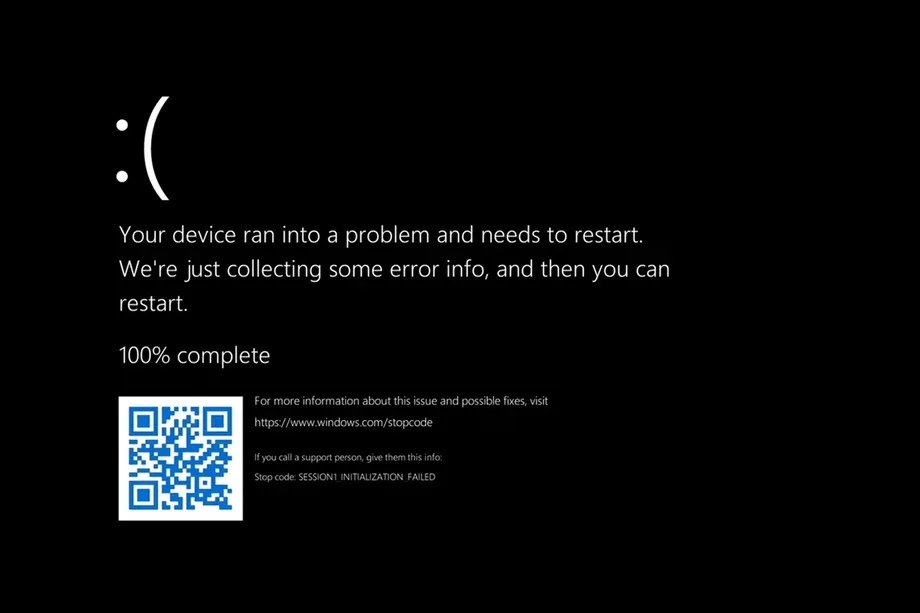 Если программное обеспечение, особенно Revit, не привязано к исключительному использованию установленного графического процессора, оно может попытаться использовать встроенную графику, что может привести к ошибкам синего экрана.
Если программное обеспечение, особенно Revit, не привязано к исключительному использованию установленного графического процессора, оно может попытаться использовать встроенную графику, что может привести к ошибкам синего экрана.
Так что нет, я бы не сказал, что ошибки синего экрана «обычно указывают на аппаратную проблему». Тем не менее, важно подчеркнуть, что ошибки типа «синий экран» МОГУТ указывать на проблему с оборудованием, и поэтому к ним следует относиться серьезно, быстро исследовать и устранять без промедления.
Питер_Чарнли
(Питер Чарнли)
11
Это довольно подробный ответ. Наиболее вероятный виновник, исходя из моего опыта, похоронен в вашем ответе. В программном обеспечении ноутбуков часто рекомендуется использовать встроенную графику для энергосбережения. Что касается программного обеспечения для моделирования, я чаще всего вижу это в Revit, это может перегрузить систему и вызвать сбой синего экрана.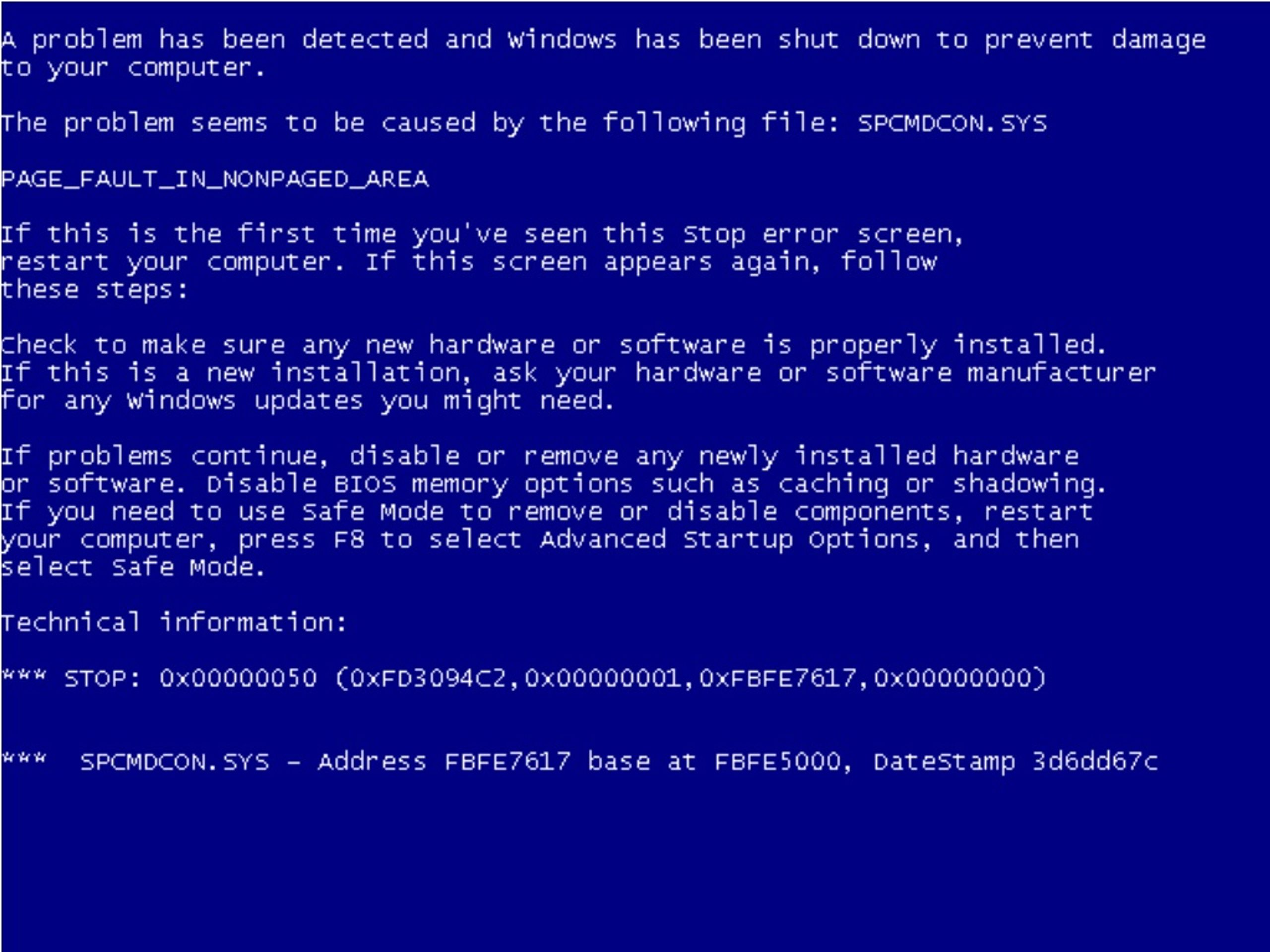 Обновление как драйверов, так и программного обеспечения, конечно, является первым шагом, но обеспечение того, чтобы программное обеспечение использовало установленный графический процессор, является обязательным вторым шагом для потенциального решения этих проблем.
Обновление как драйверов, так и программного обеспечения, конечно, является первым шагом, но обеспечение того, чтобы программное обеспечение использовало установленный графический процессор, является обязательным вторым шагом для потенциального решения этих проблем.
Бренда
12
Я видел сбой многих программ; очень мало синих экранов. Ни ноутбуки, которые я покупаю, ни настольные компьютеры, которые я покупаю, Bluescreen не раз в год. Синие экраны обычно указывают на серьезную проблему с драйверами или оборудованием. Если постоянно приставать к Rhino, пока он занят рендерингом или запуском, окно документа станет белым, и все.
натанлетвори
(Натан ‘jesterKing’ Летвори)
13
Если система вылетает на синий экран под нагрузкой, первыми двумя вещами, которые необходимо проверить, являются тепловые характеристики и адекватность источника питания.
Когда ваша система находится под большой нагрузкой, источник питания может быть недостаточным, в результате чего подсистемы будут работать неправильно или вообще не будут работать, что, в свою очередь, приведет к сбоям системы.
Аналогичным образом, когда тепло накапливается и не отводится должным образом (недостаточный контакт между CPU/GPU и их охлаждающим оборудованием, охлаждающее оборудование не может отводить тепло или плохая аэродинамическая конструкция корпуса), схема также запускается работать неправильно.
Недостаток энергии и слишком высокая температура будут фатальными и вызовут аварии.
Самым первым шагом будет продуть все вентиляторы, воздухозаборники и воздуховыпускные отверстия. Это включает в себя лопасти вентилятора (хорошо протрите их после продувания, а затем снова продуйте), все решетки вокруг впускных и выпускных отверстий, все фильтры, пути прохождения воздуха через блок питания, а также весь корпус.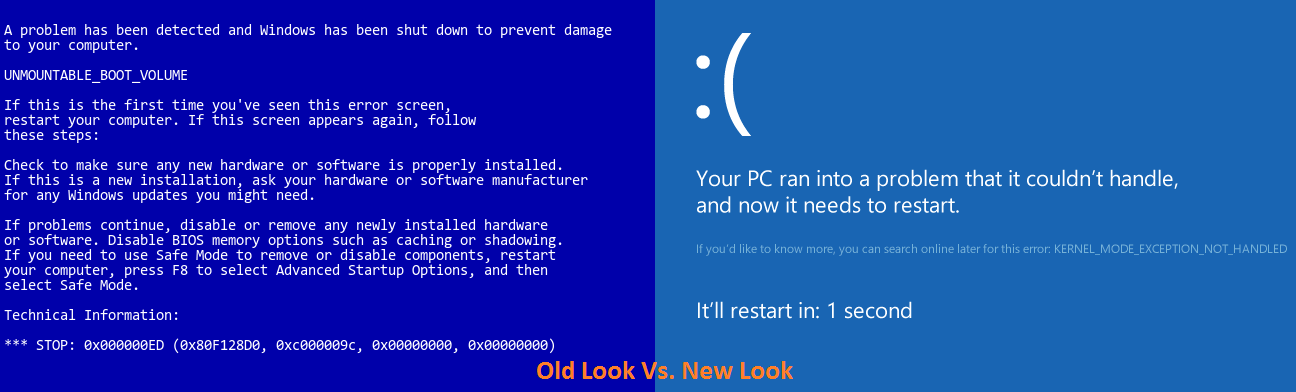 Особенно для ноутбуков важно, чтобы все биты были как можно более чистыми. Поскольку ноутбуки упакованы, любое препятствие для воздушного потока приведет к большему накоплению тепла — это также означает, что вы не должны использовать ноутбуки в постели, на подушках или одеялах, не обеспечив должным образом все отверстия.
Особенно для ноутбуков важно, чтобы все биты были как можно более чистыми. Поскольку ноутбуки упакованы, любое препятствие для воздушного потока приведет к большему накоплению тепла — это также означает, что вы не должны использовать ноутбуки в постели, на подушках или одеялах, не обеспечив должным образом все отверстия.
Если работа по очистке не помогла, узнайте, что ваш блок питания может обеспечить необходимую мощность.
После устранения этих двух проблем вы можете приступить к поиску других неисправных компонентов и т. д.
DanielK1
(Дэниел Крейчи)
14
Несколько лет назад у меня тоже была проблема с синим экраном, проблема была в установленном плагине. Я также заменил материнскую плату
Проверить решение:
Что такое синий экран смерти?
Главная / Полезные советы / Ошибки синего экрана
Обеспокоенные пользователи компьютеров часто спрашивают: «Что такое «синий экран смерти», чем он вызван и как его исправить?»
Синий экран смерти (BSOD) — неприятное зрелище.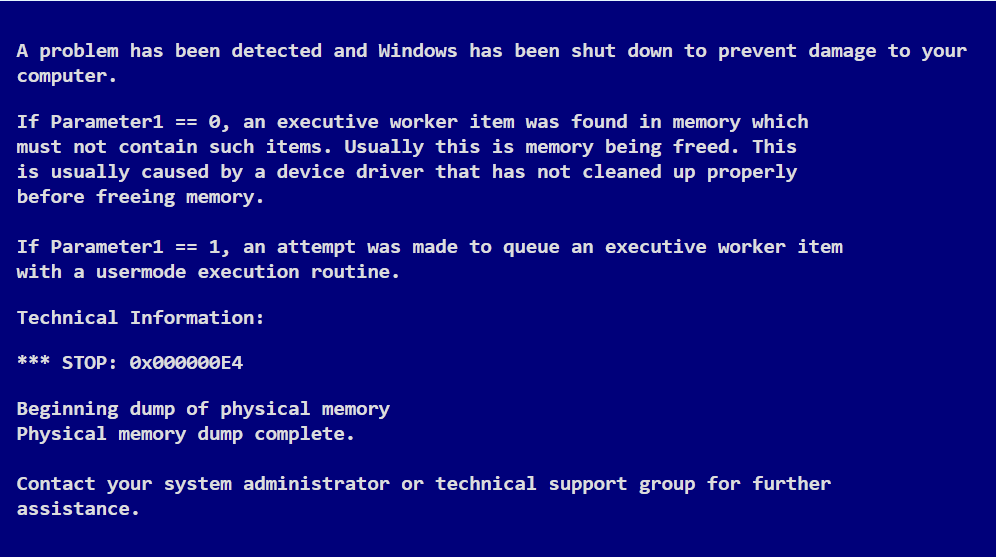 Он появляется, когда Windows сталкивается с критической системной ошибкой, после которой не может восстановиться. Это часто вызвано сбоем драйверов или неисправным оборудованием.
Он появляется, когда Windows сталкивается с критической системной ошибкой, после которой не может восстановиться. Это часто вызвано сбоем драйверов или неисправным оборудованием.
В этой статье мы ответим на самые распространенные вопросы о BSOD. Давайте начнем.
Что вызывает синий экран смерти?
BSOD появляются, когда Microsoft Windows сталкивается с «Ошибкой STOP». Ошибка STOP приводит к сбою Windows, а это означает, что ваш компьютер ничего не может сделать, кроме как перезагрузить себя. STOP-ошибка обычно вызывается одной из двух следующих проблем:
- Неисправное оборудование. То есть аппаратное обеспечение вашего компьютера не может работать должным образом.
- Неисправное программное обеспечение драйвера оборудования. Обычные приложения и программы не могут вызывать BSOD. Когда они выходят из строя, они обычно не отключают и операционную систему. Вместо этого BSOD может быть результатом сбоя низкоуровневого программного обеспечения, работающего в ядре Windows.

Опасность «синих экранов смерти»
В случае сбоя операционной системы вашего ПК существует вероятность потери данных, поскольку программы не смогут правильно сохраниться и завершить работу. Однако, когда происходит BSOD, Windows автоматически создает файл «мини-дампа», который сохраняет информацию о сбое на вашем диске. Вы можете использовать эту информацию, чтобы определить причину BSOD и предотвратить ее повторение в будущем.
Что говорит синий экран смерти?
BSOD выглядят по-разному в зависимости от используемой операционной системы.
Если у вас Windows 7 и более ранние версии, BSOD очень похож на экран терминала и отображает целую кучу информации.
В Windows 8 и 10 BSOD намного проще и понятнее.
Чувствуете легкую панику? Не волнуйся. BSOD часто не так плох, как кажется. На самом деле, в более ранних версиях Windows BSOD проходил так быстро, что невозможно было прочитать всю информацию.
Остановить автоматический перезапуск Windows
Ваш компьютер автоматически перезагрузится при появлении BSOD, но вы можете изменить это.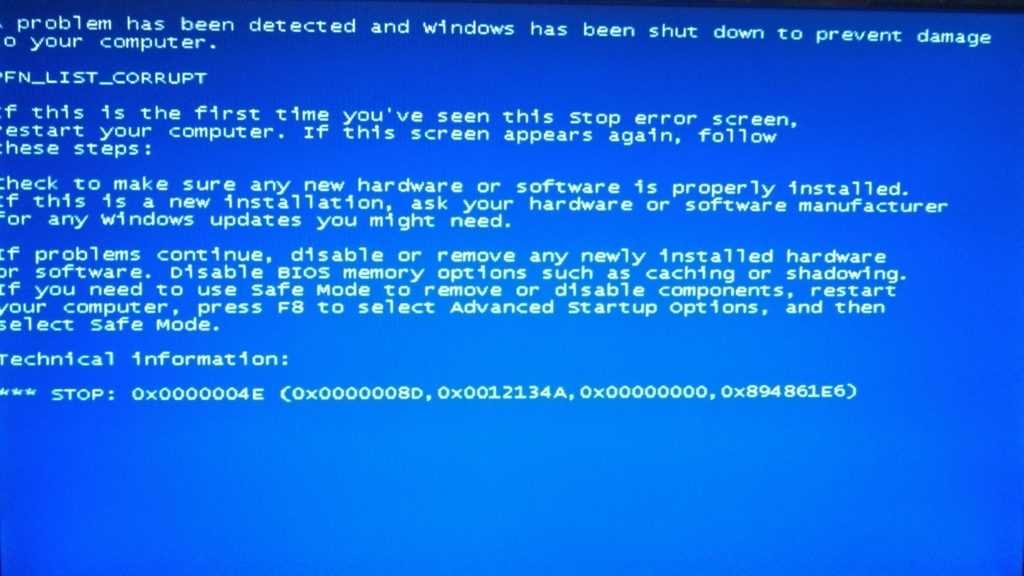 Если вам нужно больше времени для чтения информации на экране перед перезагрузкой компьютера, вы можете отключить автоматические перезагрузки в панели управления Windows.
Если вам нужно больше времени для чтения информации на экране перед перезагрузкой компьютера, вы можете отключить автоматические перезагрузки в панели управления Windows.
Вот как в Windows 8 и 10:
- Щелкните правой кнопкой мыши значок «Компьютер» и выберите Свойства .
- Вкладка Дополнительно уже должна быть выбрана. Теперь нажмите Настройки в разделе Запуск и восстановление .
- В разделе Сбой системы снимите флажок для параметра Автоматический перезапуск .
В следующий раз, когда вы столкнетесь с BSOD, у вас будет время записать сообщение об ошибке. Однако вам потребуется вручную перезагрузить компьютер.
Просмотр информации о синем экране смерти
Файл «мини-дампа», о котором мы упоминали выше, содержит всю информацию, необходимую для просмотра вашего недавнего BSOD. К сожалению, этот мини-дамп разбросан среди сбоев приложений и сообщений системного журнала в средстве просмотра событий Windows, что делает его немного сложным для обычного пользователя.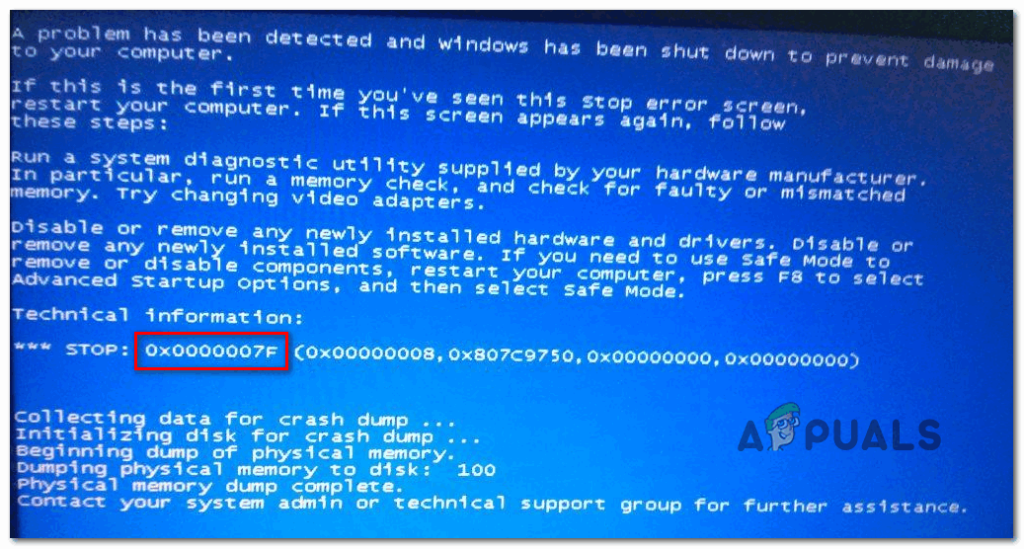
Вместо этого вы можете загрузить бесплатное приложение BlueScreenView от NirSoft. Эта программа сканирует и сопоставляет все файлы, созданные во время BSOD, что позволяет легко определить причину критической ошибки.
Устранение неполадок, связанных с «синим экраном смерти»
Вы можете устранить неполадки, связанные с информацией о «синем экране смерти», в Центре уведомлений. Перейдите к Панель управления , а затем Безопасность и обслуживание (если вы используете Windows 7, нажмите Система и безопасность ). Здесь нажмите кнопку Проверить наличие решений .
Windows 8 и 10 автоматически выполняет этот шаг после перезагрузки компьютера после BSOD. Однако все же стоит проверить вручную, так как может быть дополнительная информация или шаги по устранению неполадок, которые вы можете предпринять.
Еще один эффективный способ устранения BSOD — поиск конкретного сообщения об ошибке в Интернете. При появлении BSOD вы можете увидеть номер ошибки STOP (например, 0x0000000E) или код ошибки (например, NO_USER_MODE_CONTEXT). Запишите ошибку, и как только ваш компьютер снова заработает, выполните быстрый поиск. Вы обязательно найдете подробную информацию об этой ошибке в Интернете.
При появлении BSOD вы можете увидеть номер ошибки STOP (например, 0x0000000E) или код ошибки (например, NO_USER_MODE_CONTEXT). Запишите ошибку, и как только ваш компьютер снова заработает, выполните быстрый поиск. Вы обязательно найдете подробную информацию об этой ошибке в Интернете.
Не повезло? Попробуйте эти советы по BSOD
Если вы не смогли найти какую-либо полезную информацию или совет относительно вашего BSOD, не беспокойтесь. BSOD может быть вызван целым рядом основных причин. Вы можете попробовать эти советы, если на вашем устройстве регулярно отображается BSOD:
- Ищите вредоносное ПО. Вредоносные программы и неприятные компьютерные вирусы проникают глубоко в Windows и могут вызывать нестабильность, что приводит к регулярным BSOD. Используйте качественное антивирусное программное обеспечение для сканирования на наличие инфекций.
- Установите последние версии драйверов. Глючный или неправильно установленный драйвер может привести к сбою компьютера.
 Перейдите на веб-сайт производителя аппаратного компонента вашего компьютера, загрузите и установите самую последнюю версию драйвера.
Перейдите на веб-сайт производителя аппаратного компонента вашего компьютера, загрузите и установите самую последнюю версию драйвера. - Попробуйте восстановить систему. Восстановление системы вернет программное обеспечение на вашем компьютере в предыдущее состояние. Если это остановит синий экран вашего ПК, вы узнаете, что проблема была вызвана программным обеспечением.
- Проверьте наличие проблем с оборудованием. Неисправное оборудование является одной из наиболее распространенных причин BSOD. Если вы не являетесь опытным пользователем компьютера, мы рекомендуем обратиться к профессионалу для дальнейшего изучения проблемы, поскольку вмешательство в ваше оборудование может привести к серьезным повреждениям.
Предотвращение появления синего экрана смерти
Помните, что компьютер, находящийся в идеальном рабочем состоянии, никогда не должен отображать синий экран смерти. Если вы сталкиваетесь с этим снова и снова, пожалуйста, свяжитесь с нами, и мы решим эту проблему для вас.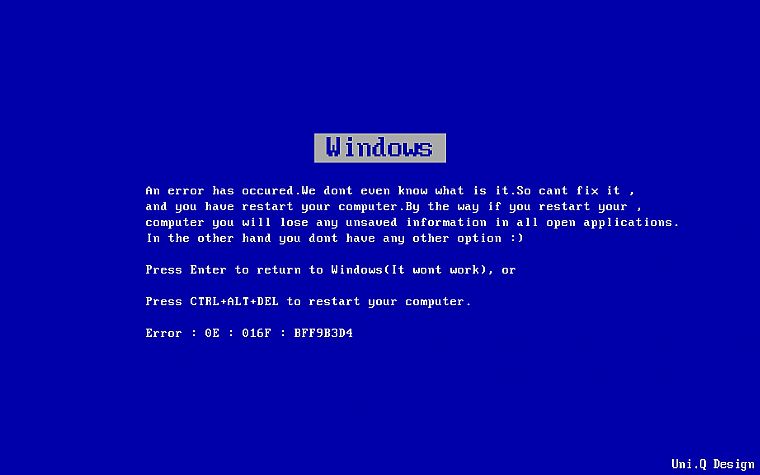


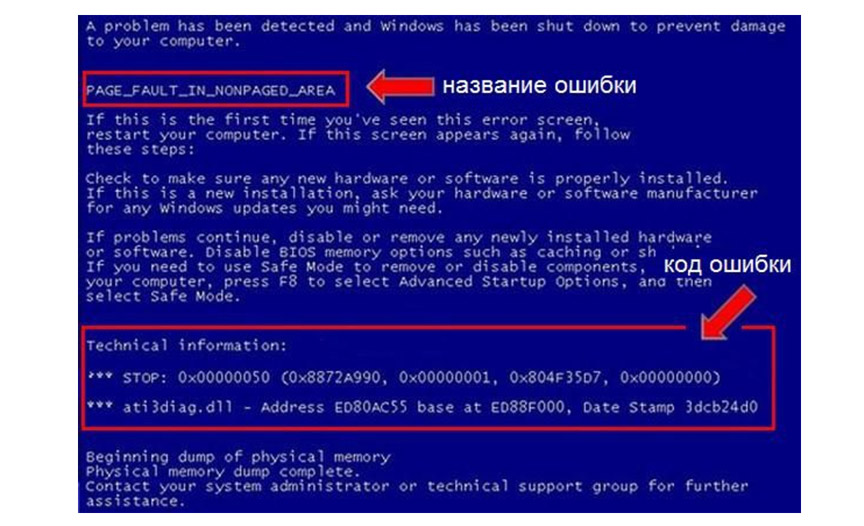 параметры системы».
параметры системы».
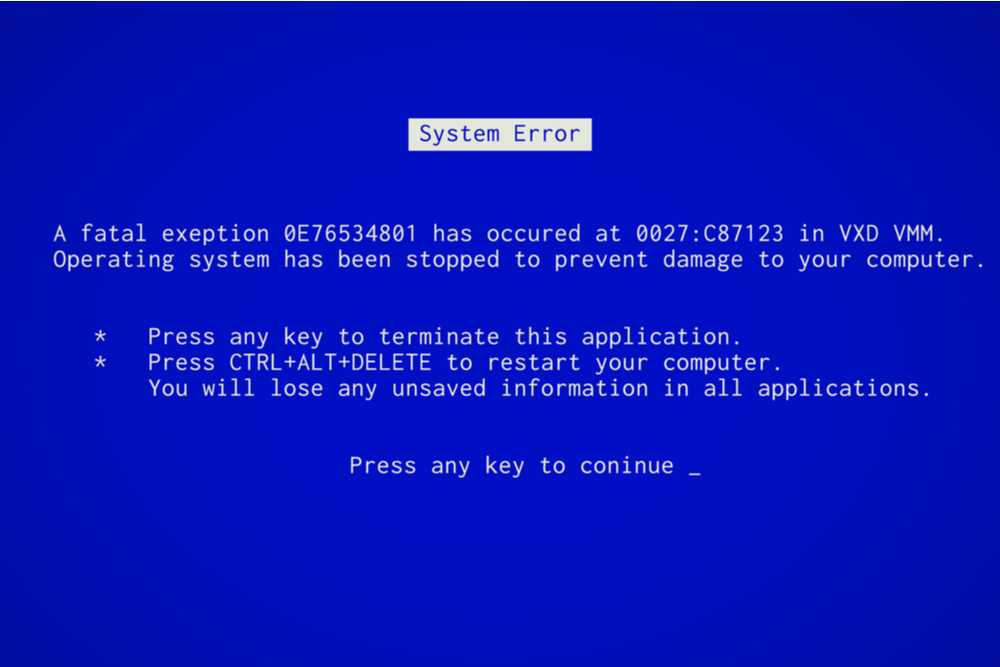
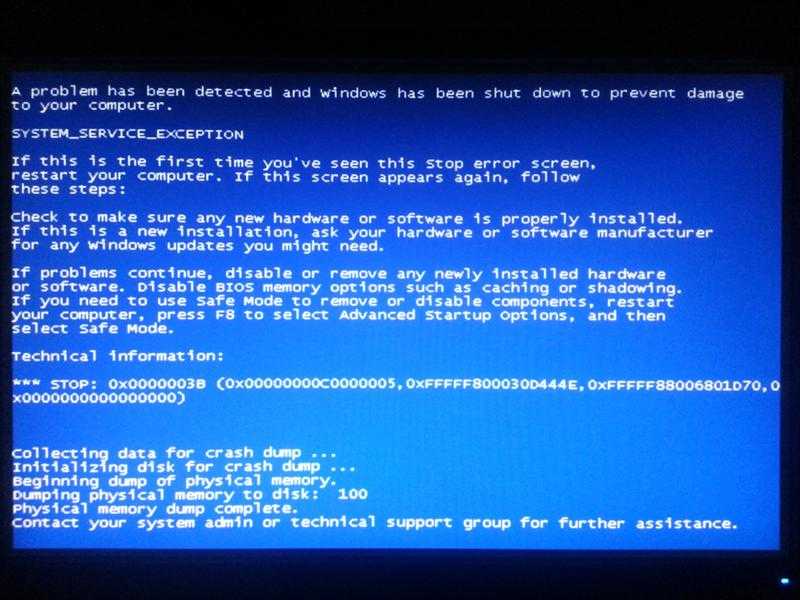 Если это происходит, синий экран возникает через несколько минут после включения – когда температура достигнет критической. Перегрев может вызвать пересохшая термопаста на процессоре (если ее не меняли 3 года и более).
Если это происходит, синий экран возникает через несколько минут после включения – когда температура достигнет критической. Перегрев может вызвать пересохшая термопаста на процессоре (если ее не меняли 3 года и более).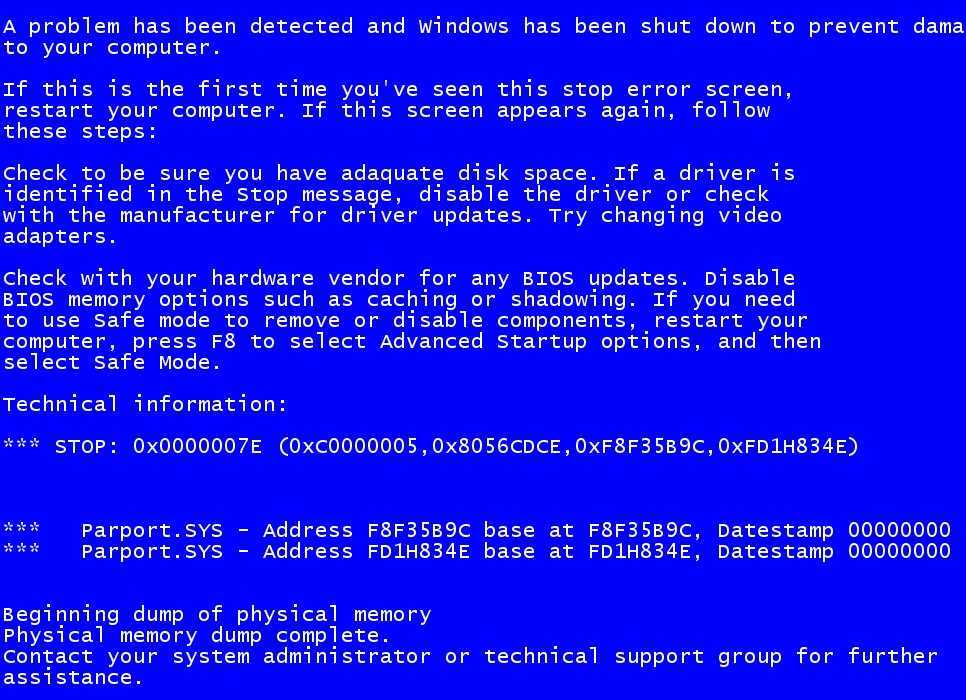 Перегрев вызывают: поломка системы охлаждения (или периодический ее отказ), скопление пыли, пересохшая термопаста на чипе.
Перегрев вызывают: поломка системы охлаждения (или периодический ее отказ), скопление пыли, пересохшая термопаста на чипе.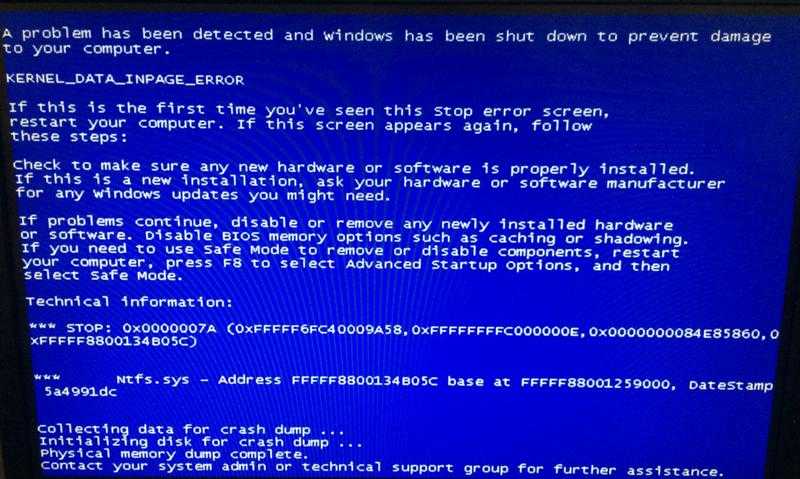
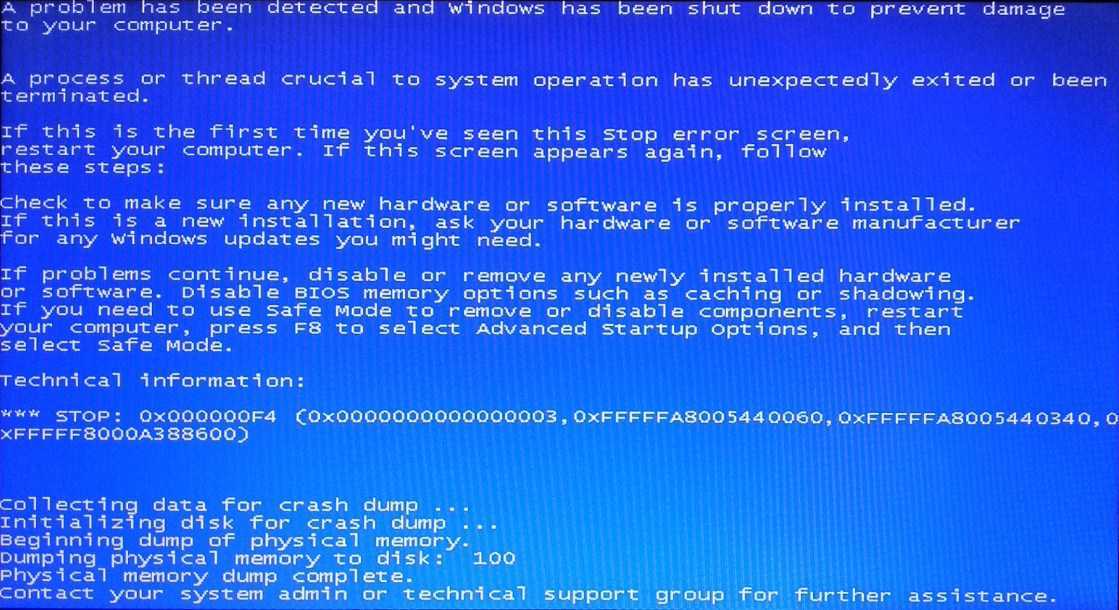 Перейдите на веб-сайт производителя аппаратного компонента вашего компьютера, загрузите и установите самую последнюю версию драйвера.
Перейдите на веб-сайт производителя аппаратного компонента вашего компьютера, загрузите и установите самую последнюю версию драйвера.